Fórmula do Excel: Contar células iguais a
Este artigo se concentrará nas fórmulas do Excel para contar as células que são exatamente iguais a uma string de texto que você especifica ou parcialmente iguais à string de texto fornecida, conforme mostrado nas capturas de tela abaixo. Primeiro, ele explicará a sintaxe da fórmula e os argumentos, depois fornecerá exemplos para você entender melhor.
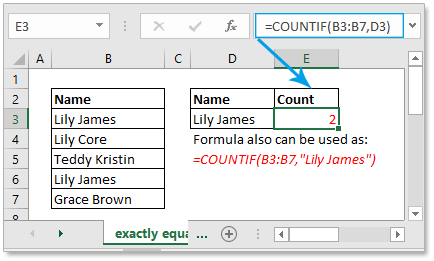

Contar células exatamente iguais a
Contar células parcialmente iguais a
Contar células exatamente iguais a
Se você quiser contar células que correspondem exatamente a um determinado critério, pode escolher a função CONT.SE ou a função SOMARPRODUTO (combinada com a função EXATO) para contar células exatamente iguais sem diferenciação entre maiúsculas e minúsculas ou com diferenciação entre maiúsculas e minúsculas.
Contar células exatamente iguais sem diferenciação entre maiúsculas e minúsculas
Fórmula genérica:
| CONT.SE(intervalo; critérios) |
Argumentos
|
Exemplo:
Por exemplo, aqui está uma lista de nomes, agora você quer contar o número de células que correspondem exatamente a “Lily James”, por favor, use a fórmula abaixo:
| =CONT.SE(B3:B7;D3) |
Ou
| =CONT.SE(B3:B7;"Lily James") |
Nas fórmulas acima, B3:B7 é o intervalo no qual você deseja contar as células, D3 ou “Lily James” é o critério que as células precisam atender.
Pressione Enter para obter o resultado da contagem, veja a captura de tela mostrada:

Contar células exatamente iguais com diferenciação entre maiúsculas e minúsculas
Fórmula genérica:
| SOMARPRODUTO((--EXATO(valor;intervalo)) |
Argumentos
|
Exemplo:
Aqui está uma lista de nomes de produtos, agora você quer contar o número de células que correspondem exatamente a “AA-1” com diferenciação entre maiúsculas e minúsculas, por favor, use a fórmula abaixo:
| =SOMARPRODUTO(--EXATO(D11;B11:B15)) |
Ou
| =SOMARPRODUTO(--EXATO("AA-1";B11:B15)) |
Nas fórmulas acima, B11:B15 é o intervalo no qual você deseja contar as células, D11 ou “AA-1” é o critério que as células contadas precisam atender.
Pressione Enter para obter o resultado da contagem, veja a captura de tela mostrada:

Contar células parcialmente iguais a
Se você quiser contar células que correspondem parcialmente a uma determinada string de texto, também pode usar a função CONT.SE para lidar com essa tarefa.
Consulte a parte acima para entender a sintaxe da fórmula e os argumentos da função CONT.SE. Aqui vou fornecer um exemplo específico para explicar como contar células parcialmente iguais a um valor dado.
Exemplo:
Aqui está uma lista de frutas, e agora a tarefa é contar as células que contêm “an”. Por favor, use a fórmula abaixo:
| =CONT.SE(B3:B7;D3) |
Ou
| =CONT.SE(B3:B7;"*an*") |
Nas fórmulas acima, B3:B7 é o intervalo no qual você deseja contar as células, D3 ou “*an*” é o critério que as células contadas precisam atender. * é o caractere curinga que indica qualquer string, neste caso, *an* significa que a célula contém a string ”an”.
Pressione Enter para obter o resultado da contagem, veja a captura de tela mostrada:

Arquivo de Exemplo
![]() Clique para baixar o arquivo de exemplo
Clique para baixar o arquivo de exemplo
Fórmulas Relacionadas
- Contar células diferentes de
Com a função CONT.SE, você pode contar células que não são iguais ou não contêm um valor especificado. - Contar células iguais a x ou y
Às vezes, você pode querer contar o número de células que atendem a um de dois critérios, nesse caso, você pode usar a função CONT.SE. - Contar células iguais a x e y
Este artigo apresenta a fórmula para contar células que, ao mesmo tempo, correspondem a dois critérios. - Contar células maiores que ou menores que
Este artigo discute como usar a função CONT.SE para contar o número de células que são maiores ou menores que um número.
As Melhores Ferramentas de Produtividade para o Office
Kutools para Excel - Ajuda Você a Se Destacar na Multidão
O Kutools para Excel Oferece Mais de 300 Recursos, Garantindo que O Que Você Precisa Está Apenas a Um Clique de Distância...
Office Tab - Habilite a Leitura e Edição com Abas no Microsoft Office (inclui Excel)
- Um segundo para alternar entre dezenas de documentos abertos!
- Reduz centenas de cliques de mouse para você todos os dias, diga adeus à mão do mouse.
- Aumenta sua produtividade em 50% ao visualizar e editar vários documentos.
- Traz Guias Eficientes para o Office (inclui Excel), Assim Como Chrome, Edge e Firefox.